
- Как смазать вентилятор видеокарты
- Как поменять кулер видеокарты
- Чем смазать вентилятор компьютера
- — крестовая отвертка;
- — смазка.
- Как очистить видеокарту
- Как поменять термопасту на видеокарте
- Как почистить кулер
- Как смазать вентилятор

- Как смазать кулер компьютера

- Как заменить кулер на видеокарте

- Как улучшить охлаждение видеокарты

- Как смазывать кулеры

- Как разобрать кулер

- Как починить кулер

- Как почистить кулер на компьютере

- Как увеличить скорость кулера

- Как чистить компьютер

- Как почистить вентилятор

- Как починить видеокарту
- Как убрать шум при работе компьютера

- Как восстановить видеокарту

- Что делать, если греется видеокарта

- Как сделать, чтобы кулер не шумел

- Как поменять кулер

- Почему греется видеокарта

- Как смазать кулер в ноутбуке Acer

- Почему шумит вентилятор в системном блоке

- USB вентилятор – идеальное средство для охлаждения системы

- Как снять вентилятор
- Как снять процессор

Yablya’s блог
Как разобрать неразборный кулер видеокарты.
Запись опубликована Lexis77 · 4 мар 2015, 21:10
102 945 просмотров
Приветствую вас, товарищи!
Не знаю что случилось, но в последние несколько дней меня завалили просьбами сделать видео, как разобрать кулер видяхи чтоб смазать. Хотя моя ферма на видеокартах уже 2 года как выключена и полгода как все распродано.
Но тем не менее. народ требует — будем исполнить!
Начнем с того, что все ссылались на
Перед написанием этой статьи, должен признаться, что всех вопращающих считал жопорукими гомо-эректусами, которые не способны ни на что, кроме как существовать. Теперь забираю все свои мысли назад и даю обещание больше так не думать.
Теперь я расскажу и покажу вам, как это делать и что делать, если «ВСЕ ПРОПАЛО. » :suicide_fool-edit:
Поскольку все мои видяхи уже проданы и благодарно служат новым владельцам, а подходящего кулера я не смог найти, то решил продемонстрировать все на абсолютно исправном кулере от видеокарты Asus HD7970.
Да да, это именно та самая видяха с видео. 🙂 Жертвой и главным актером видеоролика будет правый кулер.
Для начала надо немного разобрать видеокарту, чтоб получить полный доступ к кулеру.
Разумеется, с каркаса тоже надо его снять.
Когда кулер освобожден от железных оков, то мы можем почуствовать и увидеть его свободный ход, ограниченный внутренним несъемным стопором.
Вот в этот промежуток нам и надо вставить наш высокоточный инструмент, который называется ScrewDriver или по-русски — отвертка плоская обыкновенная.
В идеале, нужно использовать две плоские тонкие отвертки с шириной лезвия 5-7мм, ни больше, ни меньше. На картинке выше — просто общий вид инструмента.
Вставляете их в прорезь оттянутого кулера на минимальную глубину — порядка 0.5-1.5мм. Глубже — чревато. Дальше смотрим видеоролик.
Внимание! На данном ролике все действия были сделаны верно. Но результатом должен был стать щелчок, а не хруст и треск. Если вы услышали щелчок, то это значит, что у вас все получилось и дальше статью можно не читать. А просто почистить, смазать и собрать все обратно.
Несколько фоток как что и куда засовывать.
Ну чтож. как вы видите — что-то пошло не так. Но это не так страшно! 🙂 Теперь мы можем рассмотреть все варианты развития дальнейших событий.
Смотрим вторую серию! 😀
Как видите, полная разруха, тотальный фатал и другие ругательные слова. Но на самом деле — ничего страшного! 😉
Теперь посмотрим, что нам мешало. Фактически, вся съемная часть выглядит как ротор с лопастями, который вставлен в подшипник скольжения и зафиксирован пластиковым кольцом-стопором с 4-мя вырезами.
Вот все эти элементы в разобранном и собранном состоянии.
А вот весь кулер в порядке сборки (слева направо)
Да ну и хрен с ним!
Давайте уже займемся ремонтом!
На предыдущих видеороликах, вы видели как я ломал.. буквально раскрошил в клочья исправный вентилятор! Ну это не страшно, т.к. у нас есть двухкомпонентный эпоксидный клей!
Размешиваем, склеиваем, фиксируем.
Не надо спешить! Это важно. Клей очень крепкий, но ему надо тепло и 24 часа покоя.
Когда все склеилось — можно собирать. Пока эпоксидка схватывалась, решил привести в нормальный вид и второй кулер видяхи, у которого все было проще с разборкой, но у него крыльчатка улетела со шкива )))
Теперь все выглядит красиво и аккуратно.
Кстати, многие из вас заметили, что есть отличия между статорами. Так вот — у правого изначально сломалась пластиковая крышка, прикрывающая подшипник (как на левом), но на самом деле этот пластик не несет никакой нагрузки, так что если он треснет, то можете смело доламать его по всему периметру.
Устал я писать. Давайте уже завершим эту эпопею.
Все несмазанное — смазано. Все сломанное склеено. Пора проверить работоспособность!
Всем удачных ремонтов и благополучного решения непредвиденных проблем!
А свои «спасибо», можно смело отправлять на кошелек, указанный в моем профиле или на донат сайту, который указан в самом низу любой страницы.
Всем спасибо за внимание.
Как установить кулер для видеокарты

- Как установить кулер для видеокарты
- Как подключить дополнительный кулер
- Как поменять кулер видеокарты
- — крестовая отвертка;
- — клей.
- как подключить кулер на видеокарте
- Как правильно установить кулер на процессор 1151
- Как увеличить скорость вращения кулера на видеокарте
- Как подключить вентилятор в компьютере
- Как разобрать кулер видеокарты
- Как устанавливать кулеры в корпус

- Как установить кулер

- Как поменять кулер

- Как улучшить охлаждение видеокарты

- Как поставить кулер на видеокарту

- Как заменить кулер на видеокарте

- Как закрепить кулер

- Как установить кулер и процессор

- Как подключить вентиляторы к материнской плате

- Как установить кулер в компьютер

- Как сделать систему водяного охлаждения

- Как изменить температуру включения вентилятора
- Как увеличить скорость вентилятора видеокарты

- USB вентилятор – идеальное средство для охлаждения системы

- Как улучшить работу видеокарты

- Как уменьшить температуру видеокарты

- Как увеличить скорость кулера в BIOS

- Как уменьшить шум от кулеров

- Как разогнать кулер видеокарты

- Как восстановить видеокарту

- Как смазать вентилятор видеокарты

- Как разогнать кулер

- Как настроить кулер

Меняем термопасту на видеокарте

Перегрев видеокарты – довольно серьезная проблема. Повышенная температура может привести как к постоянным перезагрузкам во время работы, так и к поломке устройства.
Замена термопасты на видеокарте
Для охлаждения графического адаптера используется кулер с радиатором и разным количеством вентиляторов (иногда без). Для того, чтобы эффективно передать тепло от чипа к радиатору, используют специальную «прокладку» — термопасту.
Термопаста или термоинтерфейс – особое вещество, состоящее из мельчайшего порошка металлов или оксидов, смешанных с жидким связующим. С течением времени связующее может высыхать, что приводит к снижению теплопроводящей способности. Строго говоря, сам порошок свойств не теряет, но, при утрате пластичности, во время теплового расширения и сжатия материала кулера могут образоваться воздушные карманы, которые и уменьшают теплопроводность.
Если мы имеем стабильный перегрев ГПУ со всеми вытекающими проблемами, то наша задача – заменить термопасту. Важно помнить, что при демонтаже системы охлаждения мы теряем гарантию на устройство, поэтому, если гарантийный срок еще не вышел, обратитесь в соответствующий сервис или в магазин.
-
Первым делом нужно извлечь видеокарту из корпуса компьютера.
Подробнее: Как снять видеокарту с компьютера
В большинстве случаев кулер видеочипа крепится четырьмя винтами с пружинками.

Их необходимо аккуратно открутить.

Затем также очень осторожно отделяем систему охлаждения от печатной платы. Если паста высохла и склеила детали, то не стоит пытаться их разорвать. Слегка пошевелите кулер или плату из стороны в сторону, двигаясь по и против часовой стрелки.
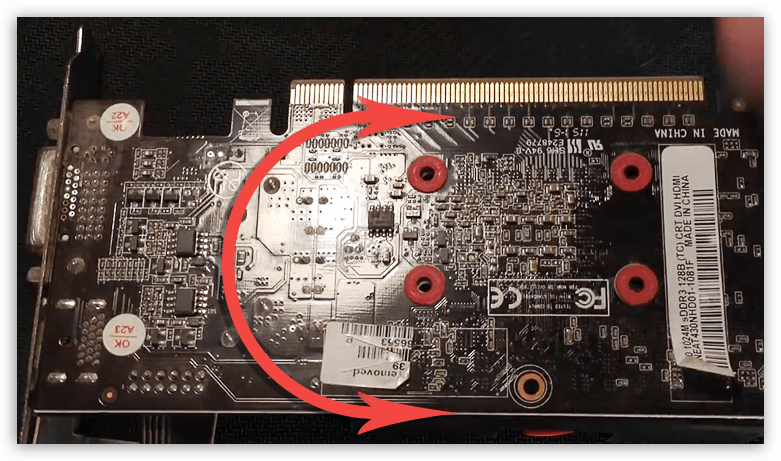
После демонтажа видим примерно следующее:

Далее следует полностью удалить старую термопасту с радиатора и чипа обычной салфеткой. Если интерфейс сильно засох, то салфетку смачиваем спиртом.

Наносим новый термоинтерфейс на графический процессор и радиатор тонким слоем. Для разравнивания можно использовать любой подручный инструмент, например, кисточку или пластиковую карту.
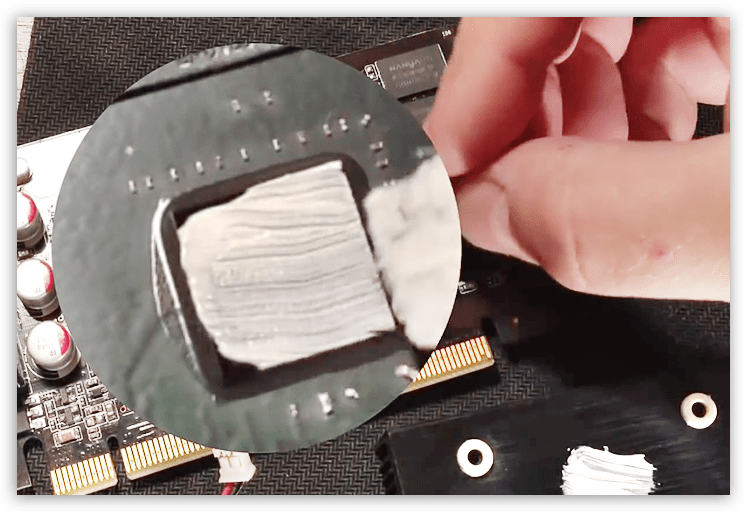
Соединяем радиатор и печатную плату и закручиваем винты. Во избежание перекоса, делать это следует крест-накрест. Схема такая:

На этом процесс замены термопасты на видеокарте завершен.
Для нормальной работы достаточно менять термоинтерфейс один раз в два – три года. Используйте качественные материалы и следите за температурой графического адаптера, и он прослужит вам долгие годы.
 Мы рады, что смогли помочь Вам в решении проблемы.
Мы рады, что смогли помочь Вам в решении проблемы.
Добавьте сайт Lumpics.ru в закладки и мы еще пригодимся вам.
Отблагодарите автора, поделитесь статьей в социальных сетях.
 Опишите, что у вас не получилось. Наши специалисты постараются ответить максимально быстро.
Опишите, что у вас не получилось. Наши специалисты постараются ответить максимально быстро.
Чем лучше смазать кулер: смазкой или маслом
Рано или поздно даже самый тихий компьютер начинает издавать сильный и неприятный шум. Это явный признак того, что пришло время смазать кулер. Так как и чем это лучше сделать? Используется специальная или обычная смазка, машинное масло, WD-40.

Какой смазкой смазывать кулер
Первое с чем необходимо определиться это тип смазки. Вентилятор для ПК имеет свои технические особенности, и далеко не каждая смазка способна хорошо справиться с возложенной на неё задачей.
Силиконовая смазка. Она является оптимальным выбором для обслуживания кулеров. Силиконовая смазка обладает достаточно густотой консистенцией, чтобы долгое время оставаться в подшипнике, и при этом не оказывает влияние на скорость вращения вентилятора.

WD-40. Это средство хорошо справляется с загрязнениями, и с его помощью можно запустить даже остановившийся от пыли кулер. Его также можно использовать в качестве смазки, но необходимо учитывать, что оно не так долгосрочно и эффективно, как силиконовые варианты.

Литол и Солидол. Подобные материалы не предназначены для использования в быстровращающихся механизмах, они очень вязкие и снижают эффективность охлаждающих систем. Исходя из этого, Литол и солидол не рекомендуется использовать для смазки кулеров в компьютере.

Графитовая смазка. Отдельно нужно выделить смазку с содержанием графита: использование подобных решений в компьютерах крайне не рекомендуется. Во-первых, эти смазки электропроводные, и попадание частиц графита на электронные компоненты может вывести последние из строя. Во-вторых, они предназначены для крупных механизмов и обладают очень высокой вязкостью, что негативно сказывается на работоспособности и сроке службы кулера.

Каким маслом можно смазать вентилятор в компьютере
Помимо специальных смазок, допустимо использовать в качестве смазочных материалов и различные масла.
Машинное. Является хорошим вариантом, оно оптимально смажет подвижные элементы и избавит кулер от неприятных шумов. Рекомендуется брать масла средней вязкости, например, SAE 10W30.

Масло для швейных машин или электробритв. Если под рукой нет специальной смазки или машинного масло, то этот вариант вполне допустим.
Растительное. Это худшее, что можно придумать для смазки кулера. Из-за своих свойств подобные масла не остаются на поверхности, как машинное, а высыхают, коксуются и становятся очень липкими, это способствует нарастанию пыли и, как следствие, выходу кулера из строя.
Как смазать кулер в компьютере
Прежде чем приступать к каким-либо работам с компьютером, необходимо проверить, что все его компоненты выключены и не подсоединены к электросети.

Совет
Также стоит убедиться в отсутствии гарантийных пломб на корпусе: в случае их нарушения гарантийные обязательства аннулируются.
- Снять заднюю крышку системного блока и отсоединить кулер. Он обычно зафиксирован винтами или специальным быстросъёмным креплением.
- Поддев канцелярским ножом, снять наклейку с обратной стороны.
- Из центра кулера аккуратно вынуть защитную заглушку и смазать ось.
- Собрать вентилятор и установить его обратно в корпус.
Если под наклейкой нет отверстия, то, скорее всего, это неразборный гидродинамический кулер, он позиционируется как необслуживаемый. В этом случае попробуйте аккуратно, по центру просверлить или сделать раскалённой иглой маленькое отверстие и залейте туда смазку.
Кулер на процессоре
Процессорный кулер, будь он боксовый или стороннего производителя, такого, как Zalman или Cooler Master, всегда имеют специфичный способ крепления, причём для процессоров Intel и Amd эти крепления разные.

Обслуживание таких систем охлаждения практически ничем не отличается от обычных кулеров, однако имеет свою небольшую специфику, в частности, нужна термопаста:
- Отсоединив провода, необходимо открепить кулер от материнской платы.
- Очень осторожно снять радиатор с процессора, он будет немного сопротивляться из-за термопасты.
- Демонтировав кулер, нужно сухим ватным диском, очистить подошву радиатора и процессор от старой термопасты. Вынимать процессор из материнской платы для этого не надо!
- Отсоединив вентилятор от радиатора, смазать его способом, описанным выше.
- Соединить радиатор и вентилятор обратно.
- Небольшое количество термопасты тонким слоем распределить по поверхности процессора, для этого очень хорошо подойдёт пластиковая карта.
- Аккуратно поставить кулер на процессор и закрепить его штатным креплением и подключить к материнской плате.
Кулер на видеокарте
Практически все видеокарты с воздушным охлаждением, от старенькой GeForce GTS 450 Gainward до новой Nvidia RTX 2060 имеют схожую конструкцию охлаждающей системы, которую также периодически нужно обслуживать.

Как и в случае с процессором, для этого понадобится термопаста:
- Открутив удерживающие винты и открепив провода, вытащить видеокарту из материнской платы.
- Открутить винты, удерживающие вентилятор. Обычно они расположены по периметру платы.
- Вывернуть винты радиатора и снять его.
- Очистить видеочип и радиатор от термопасты.
- Нанести свежую термопасту на видеочип по той же технологии, что и для процессора.
- Собрать видеокарту и подключить.

Блок питания
Как это ни странно, кулер блока питания практически никогда не шумит. Но когда в комнате очень пыльно или устройство старое, начинают появляться посторонние звуки.
В отличие от прочих кулер на некоторых блоках питания возможно смазать, не разбирая его:
- Необходимо осмотреть кулер блока питания на предмет наклейки.
- Если она окажется со стороны защитной решётки, то с помощью шприца с иглой проткнуть её и ввести смазку в кулер.

Однако для обслуживания большинства блоков питания необходимо их разобрать:
- Отсоединить все провода и открутить винты, удерживающие БП в корпусе.
- Открутить четыре винта на крышке блока питания расположенные по периметру.
- Осторожно снять крышку (если применить чрезмерное усилие, то можно повредить провод питания вентилятора).
- Смазать кулер.
- Собрать блок питания и установить его обратно в корпус.
Ноутбуки и игровые консоли
Если начал шуметь ноутбук или консоль, то настоятельно не рекомендуется производить обслуживание в домашних условиях. Риск что-то повредить из-за недостаточной квалификации очень велик. Лучше обратиться в сервисный центр, а если гарантия уже истекла, то многие частные мастерские охотно берутся за обслуживание таких ноутбуков, как ASUS, HP, Acer Aspire и Леново, к ним также можно обратиться для обслуживания консолей PS3, PS4 или Xbox.

Журнал «Мисс Чистота» напоминает, что абсолютной тишины во время работы компьютера добиться возможно только при замене всех охлаждающих элементов на массивные радиаторы, которые в современных системах малоэффективны.
Также не стоит забывать, что жёсткие диски при работе издают много шума, и если тишина в приоритете, то их стоит заменить на SSD-накопители. А для того, чтобы уменьшить шумы, рекомендуется использовать закрытые корпуса с шумопоглощающимим вставками и хотя бы пару раз в год проводить профилактику основного кулера, очищать его от пыли и ворса, смазывать. Процедура заметно снизит нагрузку на остальные приборы охлаждения, и менять термопасту придётся несколько реже.












